ஆண்ட்ராய்டுகள் பாதுகாப்பான பூட்டுத் திரையை எவ்வாறு கடந்து செல்வது (09.15.25)
உங்கள் தொலைபேசியிலிருந்து பூட்டப்பட்டிருப்பது உங்களுக்கு ஏற்பட விரும்பாத ஒன்று. துரதிர்ஷ்டவசமாக, எங்கள் செயல்களில் நாம் எவ்வளவு கவனமாகவும் எச்சரிக்கையாகவும் இருந்தாலும், விபத்துக்கள் இன்னும் நிகழ்கின்றன. மனிதர்களாகிய நாம் இருப்பதால், எங்கள் பூட்டு அண்ட்ராய்டு பூட்டு-திரை கடவுச்சொற்களை மறக்க முனைகிறோம்.
பலர் அதற்கு பதிலாக புதிய ஆண்டிற்காக தங்கள் ஆண்ட்ராய்டு தொலைபேசிகளில் கைவிட்டு வர்த்தகம் செய்தாலும், சிலர் தொடருவார்கள் அவற்றின் திரைகளைத் தவிர்ப்பதற்கான வழிகளைக் கண்டறிதல். இங்கே விஷயம். பூட்டப்பட்ட ஆண்ட்ராய்டு திரையில் நுழைவது சாத்தியமில்லை. நாங்கள் கீழே பட்டியலிட்டுள்ள முறைகள் மூலம் Android சாதனத்தின் பாதுகாப்பை நீங்கள் சிதைக்கலாம்.
1. கண்டுபிடி எனது சாதன வலைத்தளத்தைப் பயன்படுத்தவும்.பெரும்பாலான Android சாதனங்கள் Android இன் பாதுகாப்பைத் தவிர்ப்பதற்கான அதிக வாய்ப்புகளைக் கொண்டுள்ளன, Google இன் உள்ளமைக்கப்பட்ட சேவைக்கு நன்றி எனது சாதனத்தைக் கண்டுபிடி. உங்கள் சாதனம் Android 8.0 அல்லது அதற்கும் அதிகமாக இயங்கினால் இந்த முறை இயங்காது. உங்கள் Android சாதனம் இணைக்கப்பட்டு உங்கள் Google கணக்கில் உள்நுழைந்திருக்கும் வரை, எந்தவொரு கணினி அல்லது சாதனத்தையும் பயன்படுத்தி எனது சாதனத்தைக் கண்டுபிடி சேவையை அணுகவும். இந்த இணைப்பிற்குச் செல்லுங்கள்: https://www.google.com/android/find மற்றும் பூட்டு விருப்பத்திற்குச் செல்லவும். சேவை பின்னர் உங்கள் சாதனத்தைக் கண்டுபிடிக்க முயற்சிக்கும்.
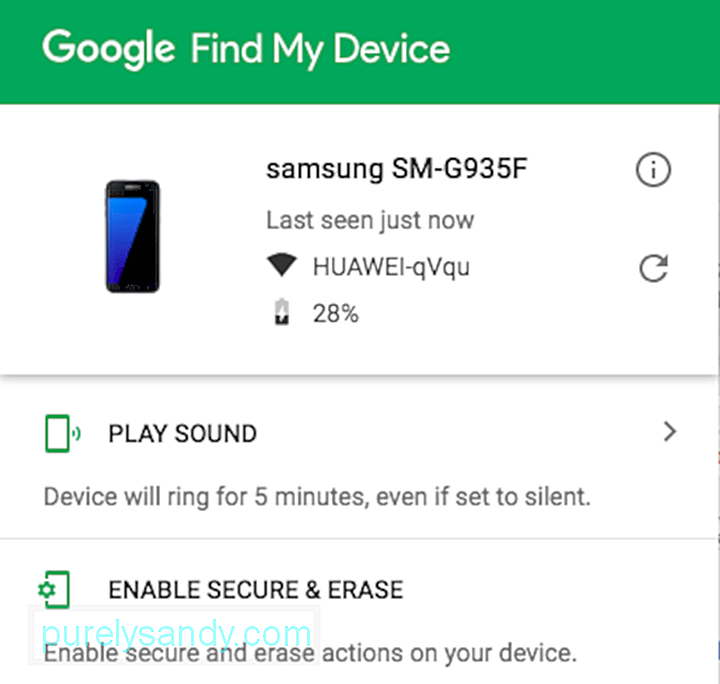
உங்கள் சாதனம் கண்டுபிடிக்கப்பட்டதும், புதிய கடவுச்சொல்லை உள்ளிடுமாறு கேட்கப்படுவீர்கள், இது இறுதியில் கடவுச்சொல்லை மாற்றும், பின், அல்லது நீங்கள் மறந்துவிட்ட முறை. உறுதிப்படுத்த புதிய கடவுச்சொல்லை இரண்டு முறை உள்ளிட வேண்டும். இறுதியாக, பூட்டு பொத்தானைக் கிளிக் செய்க. உங்கள் சாதனத்தைக் கண்டுபிடிப்பதில் எனது சாதனத்தைக் கண்டுபிடிப்பதில் சிக்கல் இருந்தால், புதுப்பிப்பு பொத்தானை பல முறை கிளிக் செய்க. இது உங்கள் சாதனத்தின் பெயருக்கு அடுத்ததாக அமைந்திருக்க வேண்டும்.
2. “மறந்துவிட்ட வடிவம்” அம்சத்தைப் பயன்படுத்துவதைக் கவனியுங்கள்.உங்கள் சாதனம் Android 4.4 அல்லது குறைந்த பதிப்பில் இயங்குகிறதா? ஆம் எனில், மறந்துபோன முறை அம்சத்தைப் பயன்படுத்தவும். ஐந்துக்குப் பிறகு ஒவ்வொருவரும் முயற்சிகளைத் திறக்கத் தவறிவிட்டனர். “30 வினாடிகளில் மீண்டும் முயற்சிக்கவும்” என்று ஒரு செய்தி பாப் அப் செய்யும். உங்கள் திரையில் இந்த செய்தியைக் கொண்டு, கீழே உருட்டவும், மறந்துபோன முறை பொத்தானைத் தட்டவும். அடுத்து, உங்கள் Google கணக்கு விவரங்களை உள்ளிடவும். உங்களிடம் கேட்கப்படும் விவரங்கள் உங்கள் சாதனத்தைப் பொறுத்து மாறுபடும் என்பதை நினைவில் கொள்க. பெரும்பாலான சந்தர்ப்பங்களில், முறையை அங்கேயே மாற்ற Google உங்களை அனுமதிக்கும். ஆனால் சில நேரங்களில், புதிய திறத்தல் வடிவத்துடன் அவர்கள் உங்களுக்கு மின்னஞ்சல் அனுப்புவார்கள்.
3. ஒரு தொழிற்சாலை மீட்டமைப்பு வேலை செய்ய வேண்டும்.உங்கள் Android சாதனத்தில் சேமிக்கப்பட்ட எந்த தரவையும் இழப்பதில் உங்களுக்கு அக்கறை இல்லையென்றால், ஒரு தொழிற்சாலை மீட்டமைப்பு சிறந்த விருப்பமாக இருக்கலாம். இருப்பினும், பெரும்பாலான ஆண்ட்ராய்டு சாதனங்களில் புதிய திருட்டு எதிர்ப்பு அம்சம் உருவாக்கப்பட்டுள்ளதால், இது தொழிற்சாலை மீட்டமைப்பு பாதுகாப்பு என அழைக்கப்படுகிறது, உங்கள் Google கணக்கின் விவரங்களை நீங்கள் அறிந்து கொள்ள வேண்டும்.
இந்த முறைக்கு, உங்கள் சாதனத்தின் உற்பத்தியாளர் மற்றும் மாதிரியைப் பொறுத்து செயல்முறைகள் மாறுபடும். ஆனால் பெரும்பாலான சாதனங்களுக்கு, முதல் படி உங்கள் சாதனத்தை முழுவதுமாக அணைக்க வேண்டும். திரை கருப்பு நிறமாகிவிட்டால், ஒரே நேரத்தில் சக்தி மற்றும் தொகுதி பொத்தான்களை அழுத்தி வைத்திருங்கள். அவ்வாறு செய்வது உங்களை Android இன் துவக்க ஏற்றி மெனுவுக்கு அழைத்துச் செல்லும். அடுத்து, வால்யூம் டவுன் பொத்தானைப் பயன்படுத்தி, மீட்பு பயன்முறை விருப்பத்திற்குச் செல்ல கீழே உருட்டவும். தேர்ந்தெடுக்க, பவர் பொத்தானை அழுத்தவும். அதன் பிறகு, பவர் பொத்தானைப் பிடித்து, தொகுதி அப் பொத்தானை ஒரு முறை அழுத்தவும். உங்கள் சாதனம் இப்போது மீட்பு பயன்முறையை உள்ளிட வேண்டும்.
இப்போது உங்கள் சாதனம் மீட்பு பயன்முறையில் உள்ளது, அடுத்து நீங்கள் செய்ய வேண்டியது தொகுதி பொத்தான்களைப் பயன்படுத்தி துடைக்கும் தரவு அல்லது தொழிற்சாலை மீட்டமை விருப்பத்தை முன்னிலைப்படுத்த வேண்டும். தேர்ந்தெடுக்க பவர் பொத்தானைப் பயன்படுத்தவும். மீட்டமைப்பில் உங்கள் சாதனம் முடியும் வரை காத்திருங்கள். இது முடிந்ததும், மீண்டும் துவக்க கணினி இப்போது விருப்பத்தைத் தேர்ந்தெடுக்க பவர் பொத்தானைப் பயன்படுத்தவும். முடித்துவிட்டீர்கள்! நீங்கள் இனி உங்கள் சாதனத்திலிருந்து பூட்டப்பட மாட்டீர்கள். இது புதிய Android பதிப்பாக இருந்தால், உங்கள் சாதனத்துடன் தொடர்புடைய Google கணக்கு விவரங்களைப் பயன்படுத்தி உள்நுழையுமாறு கேட்கப்படுவீர்கள் என்பதை நினைவில் கொள்க.
4. நீங்கள் புறக்கணிக்க முயற்சிக்கும் மூன்றாம் தரப்பு பூட்டுத் திரை என்றால் பாதுகாப்பான பயன்முறையை உள்ளிடவும்.உங்கள் சாதனத்தில் மூன்றாம் தரப்பு பூட்டுத் திரையைப் பயன்படுத்துகிறீர்கள் என்றால், அதைக் கடந்து செல்ல விரும்பினால், அதைச் சுற்றி வருவதற்கான சிறந்த வழி நுழைய வேண்டும் பாதுகாப்பான பயன்முறை.
பெரும்பாலான Android சாதனங்களுக்கு, பூட்டுத் திரையில் இருந்து பவர் மெனுவைத் திறந்து, பின்னர் பவர் ஆஃப் விருப்பத்தை நீண்ட நேரம் அழுத்துவதன் மூலம் பாதுகாப்பான பயன்முறையை உள்ளிடலாம். நீங்கள் பாதுகாப்பான பயன்முறையில் நுழைய விரும்புகிறீர்களா என்று உங்களிடம் கேட்கப்பட்டால், சரி பொத்தானை அழுத்தினால் செயல்முறை முடிவடையும் வரை காத்திருங்கள். அதன் பிறகு, உங்கள் மூன்றாம் தரப்பு பூட்டு திரை பயன்பாடு இதற்கிடையில் முடக்கப்படும். மூன்றாம் தரப்பு பூட்டுத் திரை முடக்கப்பட்ட நிலையில், பூட்டுத் திரை பயன்பாட்டில் உள்ள தரவை அழிக்கவும் அல்லது அதை முழுமையாக நிறுவல் நீக்கவும். பாதுகாப்பான பயன்முறையிலிருந்து வெளியேற உங்கள் சாதனத்தை மீண்டும் துவக்கவும். உங்கள் சாதனம் இயக்கப்பட்டதும், பூட்டுத் திரை பயன்பாடு இனி இருக்காது.
5. பூட்டுத் திரையின் UI ஐ செயலிழக்கச் செய்யுங்கள்.Android 5.0 முதல் 5.1.1 வரை இயங்கும் சாதனங்களுக்கு, கடவுச்சொல் பூட்டுத் திரையைச் சுற்றி வருவதற்கான சிறந்த வழி பூட்டுத் திரையின் UI ஐ செயலிழக்கச் செய்வதாகும். இந்த முறை பிற பூட்டு திரை சேர்க்கைகளுடன் இயங்காது என்பதை நினைவில் கொள்க.

பூட்டுத் திரையில் அவசர அழைப்பு விருப்பத்தை அழுத்தவும். அடுத்து, 10 நட்சத்திரங்களை தட்டச்சு செய்ய டயலர் இடைமுகத்தைப் பயன்படுத்தவும். நீங்கள் உள்ளிட்ட உரையை முன்னிலைப்படுத்த புலத்தை இருமுறை தட்டவும், பின்னர் நகலெடு என்பதைத் தேர்ந்தெடுக்கவும். நீங்கள் உள்ளிட்ட எழுத்துக்களின் எண்ணிக்கையை இரட்டிப்பாக்க அதே புலத்தில் ஒட்டவும். இரட்டை தட்டுவதன் மூலம் புலத்தை முன்னிலைப்படுத்த முடியாது வரை நகலெடுத்து ஒட்டுவதற்கான முழு செயல்முறையையும் மீண்டும் செய்யவும்.
இந்த கட்டத்தில், பூட்டுத் திரைக்குச் செல்லுங்கள். உங்கள் திரையில் குறுக்குவழியை அழுத்துவதன் மூலம் கேமராவைத் தொடங்கவும். அறிவிப்பு நிழலை கீழே நகர்த்தி அமைப்புகள் ஐகானை அழுத்தவும். கடவுச்சொல்லை உள்ளிடுமாறு கேட்கப்படுவீர்கள். உரை புலத்தை நீண்ட நேரம் அழுத்தி ஒட்டு என்பதைத் தேர்ந்தெடுக்கவும். எல்லா எழுத்துக்களும் உங்கள் பூட்டுத் திரை செயலிழக்கும் வரை உங்கள் சாதனத்தின் இடைமுகத்தை அணுக அனுமதிக்கும் வரை இரண்டு முறை செயலை மீண்டும் செய்யவும்.
இறுதி எண்ணங்கள்உங்கள் பூட்டுத் திரை கடவுச்சொல்லை மறப்பது மிகவும் வெறுப்பாக இருக்கும், குறிப்பாக உங்கள் Android சாதனத்தை உடனடியாகப் பயன்படுத்த வேண்டியிருந்தால். இருப்பினும், இதுபோன்ற சூழ்நிலையில் நீங்கள் சிக்கிக் கொண்டால் நீங்கள் விண்ணப்பிக்கக்கூடிய முறைகள் உள்ளன என்பதை நீங்கள் ஏற்கனவே அறிந்திருப்பதால், நீங்கள் இனி கவலைப்பட தேவையில்லை. உணர்திறன் மற்றும் பொறுப்புடன் இருங்கள். மற்றவர்களின் அனுமதியின்றி மற்றவர்களின் Android சாதனங்களுக்குள் நுழைய மேலே உள்ள எந்த முறைகளையும் நீங்கள் பயன்படுத்தக்கூடாது.
உங்கள் Android சாதனத்தில் மற்றொரு அடுக்கு பாதுகாப்பைச் சேர்க்க விரும்பினால், நீங்கள் எதைப் பார்க்க விரும்பலாம் Android துப்புரவு கருவி வழங்க வேண்டும். இந்த பயன்பாடு Android சாதனங்களை சிறப்பாகச் செயல்படுத்துவதாக அறியப்பட்டாலும், விரைவில், டெவலப்பர்கள் புதுப்பிப்புகளை வெளியிடுவார்கள், இது சாதன பாதுகாப்பை மேம்படுத்தவும் அடையாள திருட்டைத் தடுக்கவும் உதவும்.
YouTube வீடியோ: ஆண்ட்ராய்டுகள் பாதுகாப்பான பூட்டுத் திரையை எவ்வாறு கடந்து செல்வது
09, 2025

